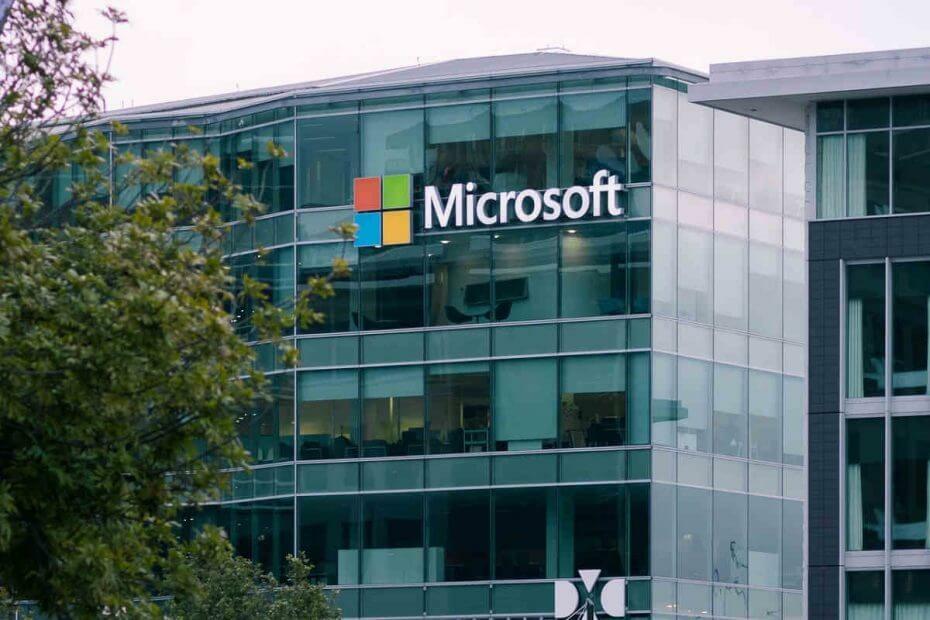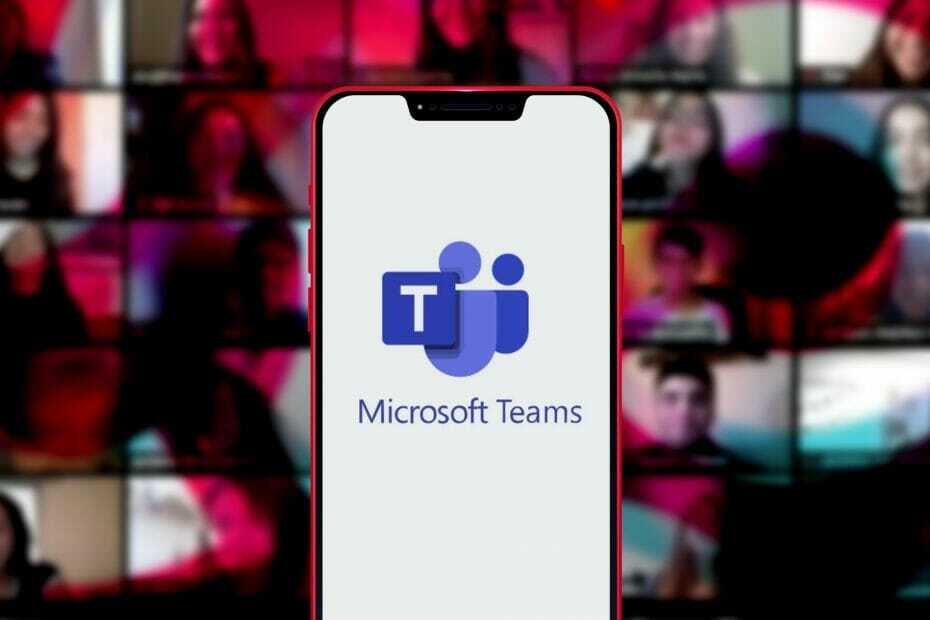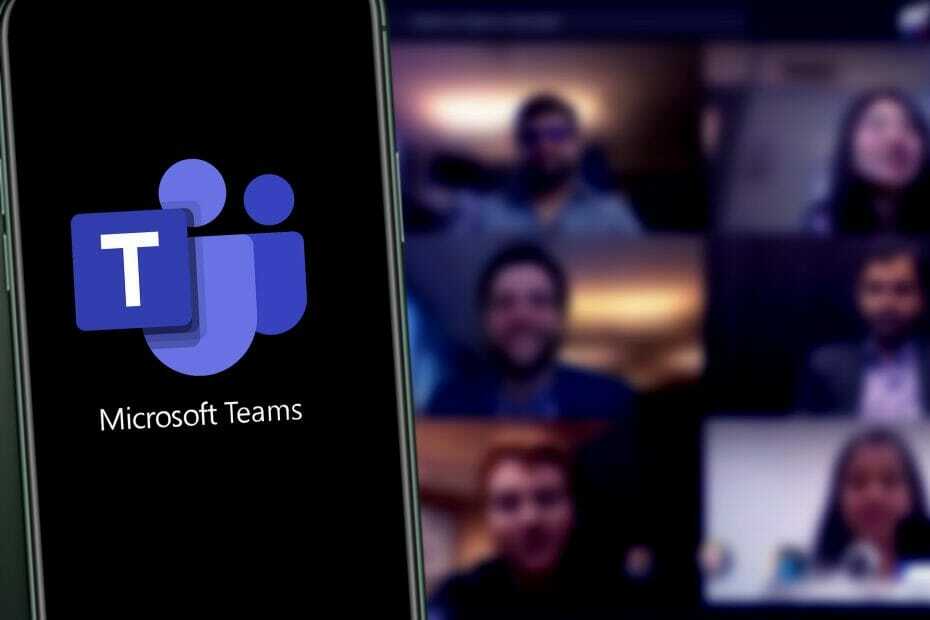- Gebėjimas prisijungti prie didelės internetinės auditorijos yra pagrindinis šių dienų rinkodaros žaidimas
- Tiesioginių renginių vedimas yra puikus būdas skleisti informaciją platesnei auditorijai arba reklamuoti produktus ir paslaugas
- Jei tiesioginių įvykių nėra „Microsoft Teams“, jums tereikia šio vadovo kuo greičiau ją išspręsti
- Apsilankykite mūsų „Microsoft Teams Hub“ papildomų naudingų vadovų

Ši programinė įranga leis jūsų tvarkyklėms veikti ir veikti, taip apsaugant jus nuo įprastų kompiuterio klaidų ir aparatūros gedimų. Dabar patikrinkite visus tvarkykles atlikdami 3 paprastus veiksmus:
- Atsisiųskite „DriverFix“ (patikrintas atsisiuntimo failas).
- Spustelėkite Paleiskite nuskaitymą rasti visus probleminius vairuotojus.
- Spustelėkite Atnaujinti tvarkykles gauti naujas versijas ir išvengti sistemos sutrikimų.
- „DriverFix“ atsisiuntė 0 skaitytojų šį mėnesį.
„Microsoft Teams“ yra viena populiariausių ir geriausiai pripažintų
bendradarbiavimo priemonės naudojama šiandien. Tai apima viską, ko galite tikėtis iš tokios paslaugos, pradedant momentiniais pokalbiais, failų perdavimu, vaizdo konferencijomis ir kt.Kurį laiką atsirado dar viena tvarkinga funkcija Tiesioginiai įvykiai.
Naudodami „Teams“ tiesioginius renginius, jūsų organizacijos vartotojai gali transliuoti vaizdo įrašus ir susitikimų turinį didelei internetinei auditorijai. Taigi iš esmės jie yra vaizdo konferencijos su daug didesne auditorija.
Deja, daug vartotojų turi pranešė kad ši funkcija jiems dar nepasiekiama. Tiksliau, jie negali transliuoti tiesioginių įvykių viešai auditorijai. Arba jis visiškai nerodomas ten, kur turėtų būti, arba sąsajos meniu yra pilkas, todėl jo negalima pasirinkti.
Ką tik pamačiau, kad „Live Events“, kurią aš tikrai tikėjausi atvykti, dabar yra „Teams“ kaip „peržiūra“, tačiau „Viešo“ įvykio parinktis yra pilka, nes atsisakoma, kad kai kuriuos nustatymus IT išjungė administratorius. Aš esu IT administratorius, bet negaliu rasti, kaip pakeisti nustatymą, jei peržiūros metu apskritai galiu.
Akivaizdu, kad problema kyla dėl leidimo, kurį turi suteikti įmonės IT administratorius.
Kaip galiu įgalinti tiesioginius įvykius „Microsoft Teams“?
Nustatykite tiesioginių įvykių politiką
Jūsų tiesioginių įvykių auditoriją reikia nustatyti iš Administravimo centro, priešingu atveju įprasti vartotojai galės pasirinkti tik iš ribotų galimybių.
Taigi atlikite šiuos veiksmus, kad galėtumėte viešai peržiūrėti tiesioginius įvykius:
- Eikite į „Microsoft Teams“ ir „Skype“ verslui administravimo centras
- Pasirinkite Susitikimai iš kairio meniu
- Pasirinkite Tiesioginių įvykių politika
- Pasirinkite Dalyvio matomumo režimas
- Pasirinkite Visi

Įgalinus šią funkciją, jūsų tiesioginiai įvykiai bus prieinami plačiajai visuomenei, ty net vartotojams, kurie nėra jūsų tinklo nariai.
Viskas, ką jiems reikia padaryti, yra prisijungti prie tiesioginio įvykio ir tada programa pirmiausia bandys paleisti „Teams“, jei jau ją įdiegė. Jei to nepadarys, jie turės galimybę prisijungti internete ir prisijungti arba prisijungti anonimiškai.
Vieną dalyką, kurį turite atsiminti, yra tas, kad anonimiškai prisijungusiems vaizdo įrašų kanalas užpildo visą ekraną ir kairėje nematys „Teams“ naršymo juostos.
Atlikę šiuos veiksmus, visi vartotojai, priklausantys jūsų tinklui ir turintys visus atitinkamas teises galės transliuoti tiesioginius įvykius plačiajai visuomenei.
Ar manote, kad tiesioginiai įvykiai yra naudingi „Microsoft Teams“? Praneškite mums toliau pateiktame komentarų skyriuje.
- Eiti į Susitikimai ir pasirinkite Suplanuokite naują susitikimą
- Eikite į viršutinio kairiojo kampo išskleidžiamąjį meniu ir pridėkite Naujas tiesioginis renginys.
- Tada užpildykite reikiamą informaciją apie išsamią informaciją apie renginį ir viskas.
- Ar galite naudoti „Microsoft Teams“ internetiniams seminarams?
„Live Events“ funkcijos dėka „Microsoft Teams“ dabar yra patikimas internetinio seminaro sprendimas. Viskas, ką jums reikia padaryti, tai suplanuoti tiesioginį įvykį ir tada galėsite susisiekti su kuo daugiau žmonių.
- Kur saugomi „Microsoft Teams“ tiesioginių įvykių įrašai?
Pasibaigus transliacijai, „Microsoft Teams“ tiesioginių įvykių įrašai pateikiami išsamioje susitikimo dalyje. Tada renginių savininkai gali atsisiųsti įrašus ir įkelti juos į „Microsoft Stream“, kad galėtų jais dalytis su vis didesniu žmonių skaičiumi.
Dažnai užduodami klausimai
Norėdami suplanuoti „Microsoft Teams“ tiesioginį įvykį, atlikite šiuos veiksmus:
- Eiti į Susitikimai ir pasirinkite Suplanuokite naują susitikimą
- Eikite į viršutinio kairiojo kampo išskleidžiamąjį meniu ir pridėkite Naujas tiesioginis renginys.
- Tada užpildykite reikiamą informaciją apie išsamią informaciją apie renginį ir viskas.
„Live Events“ funkcijos dėka „Microsoft Teams“ dabar yra patikimas internetinio seminaro sprendimas. Viskas, ką jums reikia padaryti, tai suplanuoti tiesioginį įvykį ir tada galėsite susisiekti su kuo daugiau žmonių.
Pasibaigus transliacijai, „Microsoft Teams“ tiesioginių įvykių įrašai pateikiami išsamioje susitikimo dalyje. Tada renginių savininkai gali atsisiųsti įrašus ir įkelti juos į „Microsoft Stream“, kad galėtų jais dalytis su vis didesniu žmonių skaičiumi.